
หากคุณมี อุปกรณ์ส่งสัญญาณเสียง เชื่อมต่อกับพีซี Windows 11 ของคุณเช่นลำโพงหูฟังหรือชุดหูฟัง - ที่คุณไม่ต้องการส่งสัญญาณเสียงคุณสามารถปิดการใช้งานในการตั้งค่าโดยไม่ต้องถอนการติดตั้งใน Windows นี่คือวิธี
ก่อนอื่นคุณจะต้องเปิดตัวเลือกเสียงในการตั้งค่า Windows ในการทำเช่นนั้นกด Windows + I บนแป้นพิมพ์ของคุณและนำทางไปยังระบบ & GT; เสียง. หรือคุณสามารถคลิกขวาที่ไอคอนลำโพงในทาสก์บาร์ของคุณแล้วเลือก "การตั้งค่าเสียง"

เมื่อการตั้งค่าเปิดไปยังหน้า "เสียง" ให้ค้นหาส่วน "เอาต์พุต" ใกล้กับด้านบนแล้วคลิก Sideways Caret (ลูกศร) ข้างอุปกรณ์ส่งสัญญาณเสียงที่คุณต้องการปิดการใช้งาน

บนหน้าคุณสมบัติสำหรับอุปกรณ์เสียงให้ดูในส่วน "ทั่วไป" และค้นหาตัวเลือก "เสียง" ซึ่งระบุว่า "อนุญาตให้แอปพลิเคชันและ Windows ใช้อุปกรณ์นี้สำหรับเสียง" ใต้มัน คลิกปุ่ม "ไม่อนุญาต" ข้างๆ
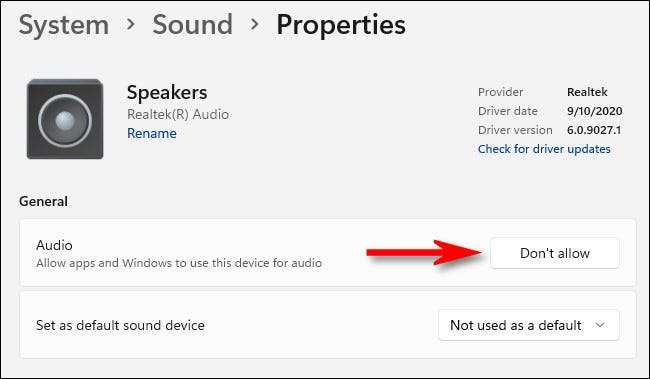
อุปกรณ์เสียงถูกปิดใช้งาน - ไม่มีการเดินทางไป ผู้จัดการอุปกรณ์ จำเป็น. หากคุณปิดการตั้งค่าและเปิดใหม่อีกครั้งในภายหลังคุณจะสังเกตเห็นว่าอุปกรณ์ที่ปิดใช้งานจะไม่ปรากฏในส่วน "เอาต์พุต" ของระบบ & GT อีกต่อไป หน้าเสียง เพื่อเปิดใช้งานอุปกรณ์อีกครั้งให้ทำตามคำแนะนำที่ระบุไว้ด้านล่าง
ที่เกี่ยวข้อง: วิธีใช้ Windows Device Manager สำหรับการแก้ไขปัญหา
วิธีการทำให้อุปกรณ์เสียงเกิดขึ้นใน Windows 11
ในการเปิดใช้งานอุปกรณ์เสียงที่คุณสามารถปิดใช้งานได้โดยใช้วิธีการที่อธิบายไว้ข้างต้นคุณจะต้องใช้วิธีการที่แตกต่างกันเล็กน้อยในการตั้งค่า ก่อนอื่นให้คลิกขวาที่ไอคอนลำโพงที่มุมล่างขวาของทาสก์บาร์และเลือก "การตั้งค่าเสียง"

การตั้งค่า Windows จะเปิดให้ระบบ & GT; เสียง. เลื่อนหน้าลงไปจนกระทั่งคุณพบส่วน "ขั้นสูง" คลิก "อุปกรณ์เสียงทั้งหมด"
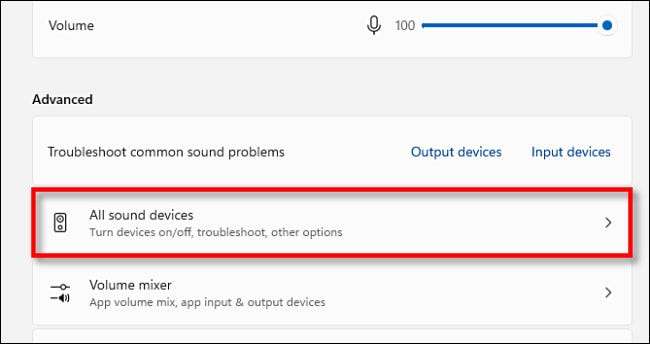
ในรายการอุปกรณ์เอาต์พุตให้คลิกอุปกรณ์เสียงที่คุณต้องการทำให้เรี่ยว
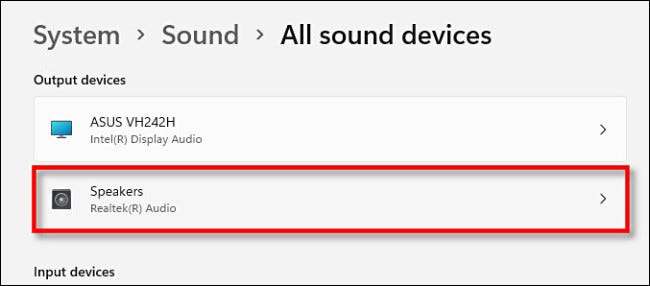
บนหน้าคุณสมบัติของอุปกรณ์ภายใต้ "เสียง" คลิกปุ่ม "อนุญาต"
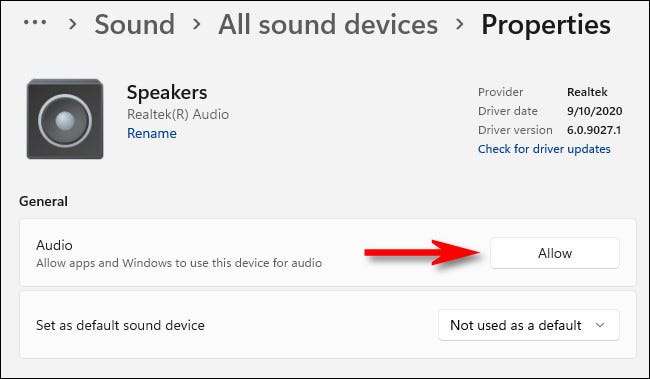
หลังจากนั้นอุปกรณ์เสียงจะถูกยกเลิกการแก้ไขและจะปรากฏในรายการอุปกรณ์ส่งออกในระบบ & GT; เสียงใกล้ด้านบนของหน้าอีกครั้ง ฟังมีความสุข!
ที่เกี่ยวข้อง: วิธีการเลือกลำโพงสำหรับเอาต์พุตเสียงใน Windows 11







